如何在 Discord 上設置社區服務器
已發表: 2022-01-29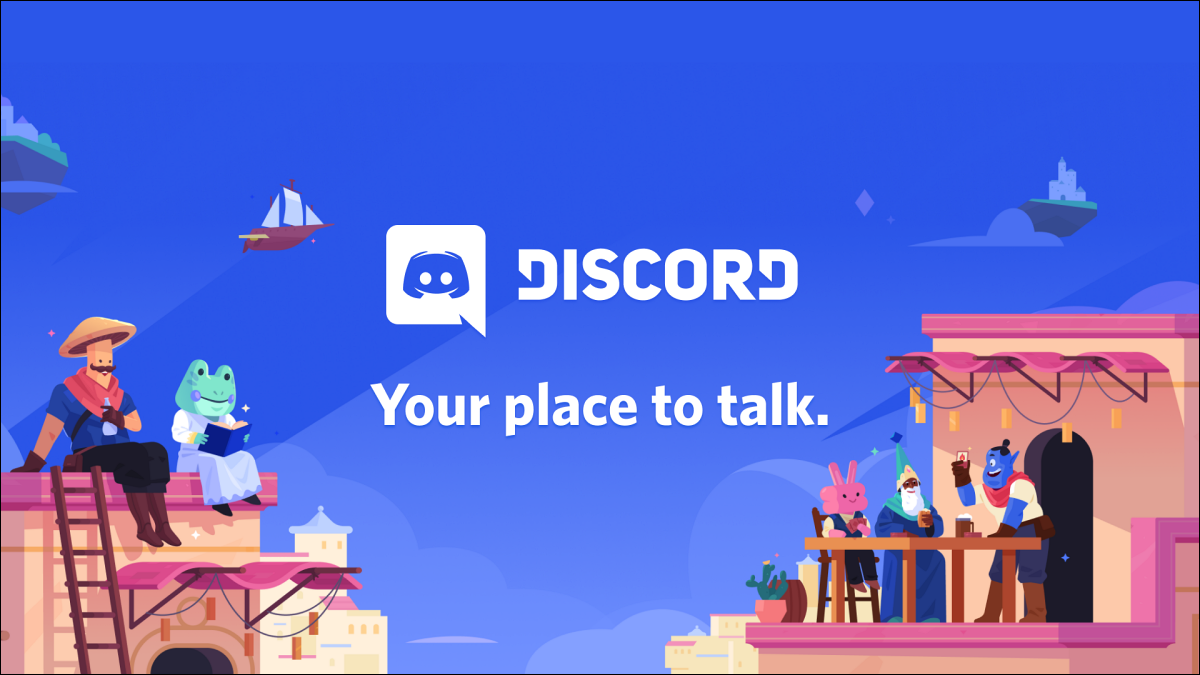
Discord,一個實時聊天平台,超越了遊戲社區。 您可以為世界各地的人們創建一個免費的社區服務器,以討論從模因到園藝的任何事情。 就是這樣。
目錄
- 為什麼要製作社區服務器?
- 如何創建社區服務器
- 如何將 Discord 服務器轉換為社區服務器
- 如何添加社區服務器歡迎屏幕
為什麼要製作社區服務器?
您可以輕鬆地為朋友和朋友的朋友創建私人或公共 Discord 服務器。 但是,這些服務器的大小非常有限。 另一方面,社區服務器可以容納成千上萬對從遊戲到動漫等主題感興趣的用戶。
要了解他們的情況,請單擊 Discord 應用程序或網站中的“探索”按鈕,然後瀏覽現有的社區服務器。

如果您的目標是聚集許多具有相同興趣的全球成員並創建一個沒有任何濫用、垃圾郵件或拖釣的安全空間,那麼創建一個社區服務器是一個好主意。
這是 Discord 為創建社區服務器製定的部分要求:
- 會員篩選:只有擁有經過驗證的電子郵件的用戶才能發送公共或私人消息(版主除外)。
- 顯式媒體刪除:您可以讓 Discord 掃描服務器上共享的媒體並自動刪除任何顯式內容。
- 規則頻道:列出服務器規則的專用頻道,或供新成員閱讀的指南頻道。
- 版主頻道: Discord 版主和管理員的專用頻道,用於轉發有關新版主功能和通用社區更新的更新。
典型的社區服務器還提供個性化歡迎屏幕、用於廣播消息的公告頻道、用於純音頻對話的舞台頻道和服務器洞察力等功能。
相關:如何創建、設置和管理您的 Discord 服務器
以下是在 Discord 中設置社區服務器的方法。
如何在 Discord 上創建社區服務器
要開始設置社區服務器,請下載 Discord 應用程序(Windows、macOS、iOS、Android 和 Linux),打開它並登錄。
您可以從頭開始創建社區服務器,就像您製作自己的 Discord 服務器一樣。 首先,單擊左欄中的大加號 (+) 圖標以創建新服務器。
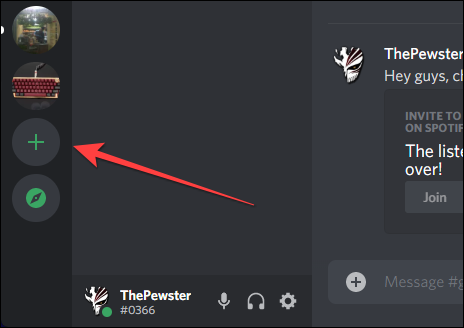
如果您想從頭開始製作社區服務器,請從彈出的下一個窗口中選擇“創建我自己的”。 但是,使用現成的模板是個好主意,所以向下滾動一點並選擇“本地社區”。
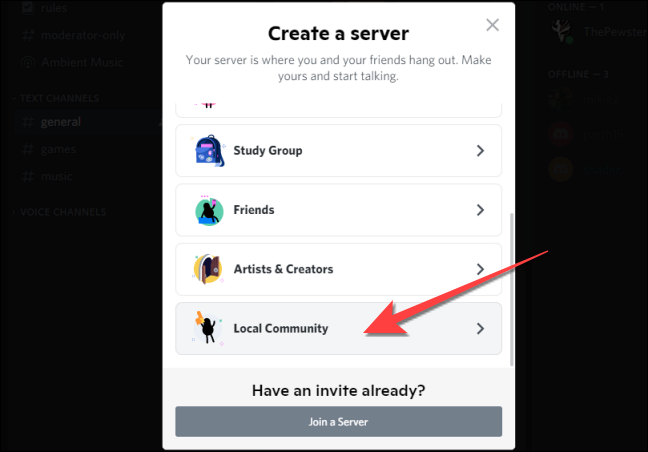
接下來,選擇“對於俱樂部或社區”。
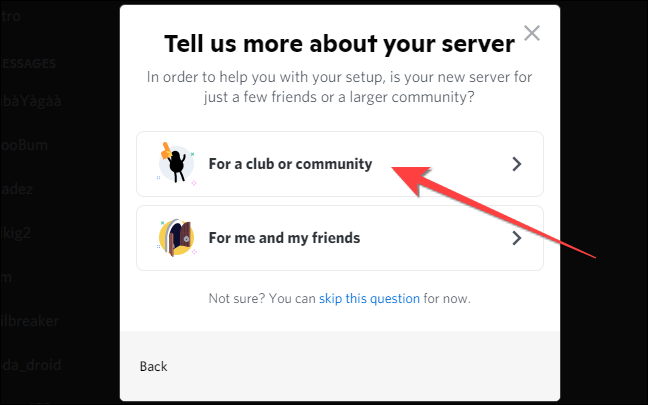
在框中輸入服務器名稱,如果需要,上傳服務器的顯示圖片(不過,您以後可以隨時這樣做。)。 點擊“創建”。
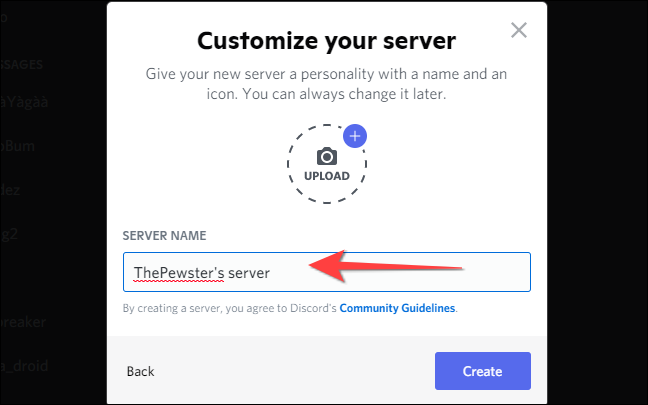
這將創建一個具有相關頻道的新社區服務器。
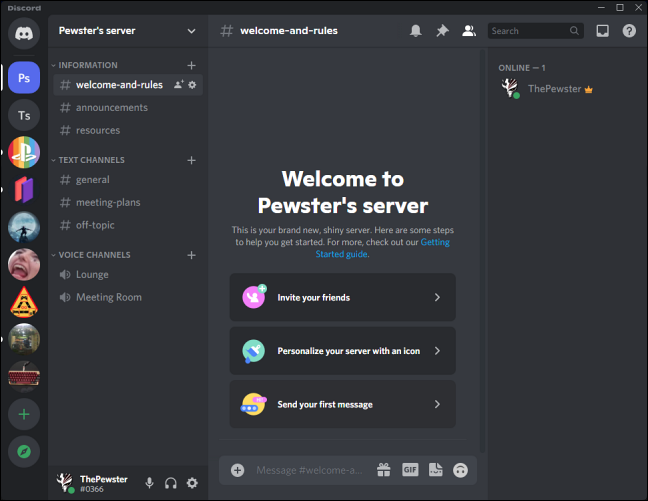
但是,您仍然需要完成下面概述的過程,以啟用僅驗證電子郵件和顯式媒體刪除等功能。
如何將您的 Discord 服務器更改為社區服務器
如果您有一個現有的私人服務器,其中有很多成員,您可以將其轉換為社區服務器。 為此,請在左上角選擇您的服務器名稱,然後從下拉菜單中選擇“服務器設置”。
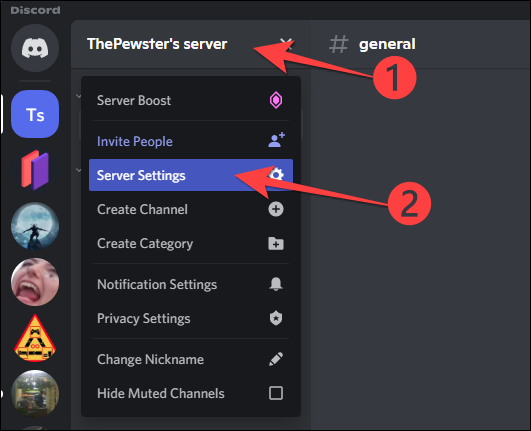
在服務器的設置菜單中,單擊左側欄“社區”部分下的“啟用社區”選項,然後從右側選擇“開始”按鈕。
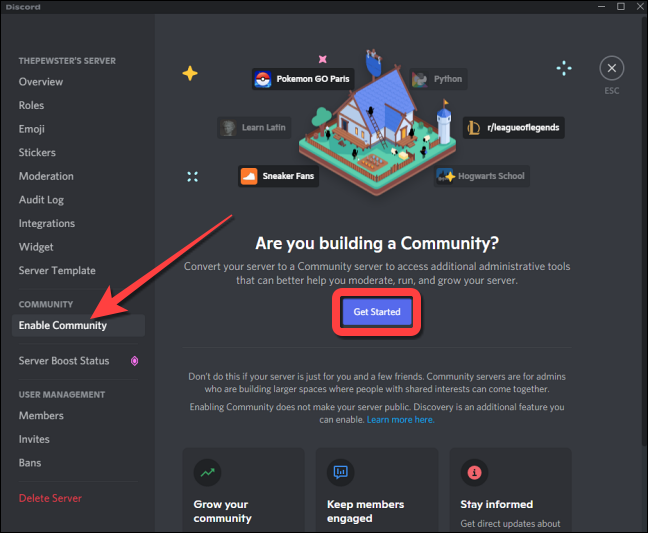
這會顯示一個窗口,您可以在其中選擇社區服務器的設置。 選中“需要驗證電子郵件”複選框,僅允許擁有驗證電子郵件的人加入您的社區服務器。
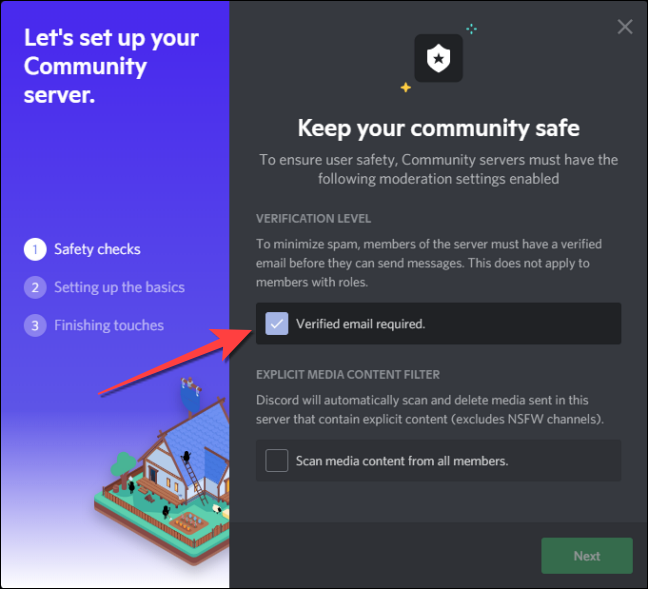
接下來,選中“掃描所有成員的媒體內容”複選框,讓 Discord 自動掃描並刪除包含顯式內容的媒體。 然後,單擊“下一步”按鈕繼續。
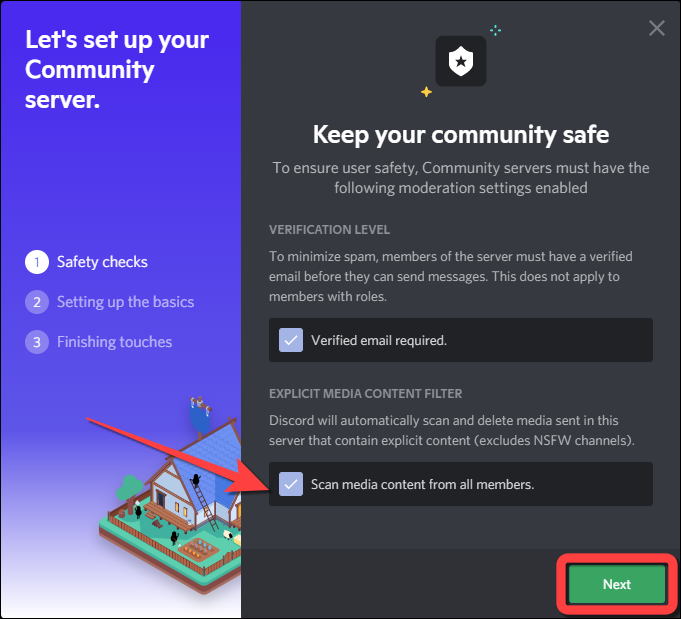
如果您希望 Discord 自動創建新的規則和社區更新頻道,請單擊下一步。 或者,您可以使用下拉菜單選擇規則和社區更新的渠道。 然後,單擊“下一步”。

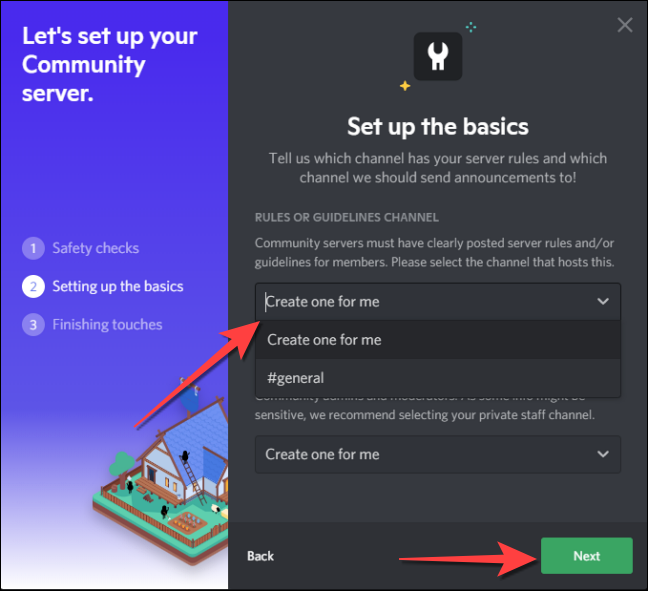
如果您希望服務器僅發送提及的通知,請選中“僅提及的默認通知”框。

選中“刪除@everyone 的審核權限”框以撤消所有成員的所有審核級別權限。
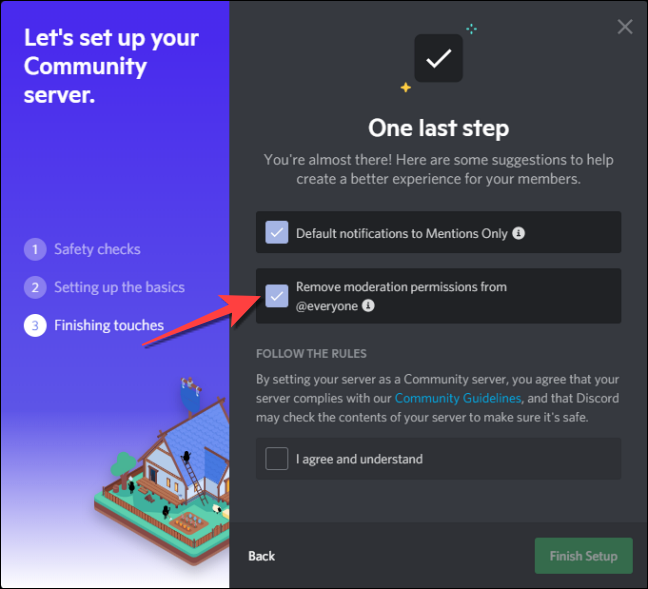
最後,如果您同意遵守 Discord 的社區服務器規則,請選中“我同意並理解”複選框。
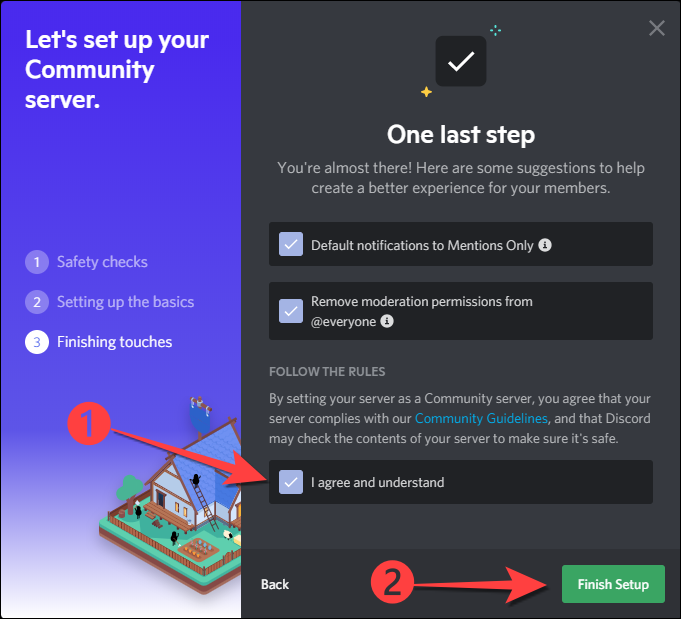
選中任何相關框後,選擇“完成設置”按鈕。 Discord 會向您顯示一條橫幅,通知您“您的服務器現在是社區服務器”。
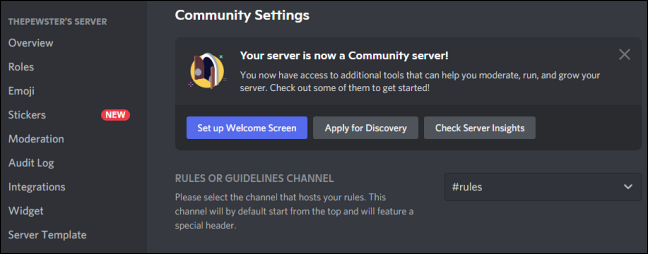
在“服務器描述”部分下,添加您的社區服務器的描述。 當您創建嵌入社交網絡、Messenger 或其他網站的自定義邀請鏈接時,將顯示此描述。 完成後,點擊底部的“保存更改”按鈕。
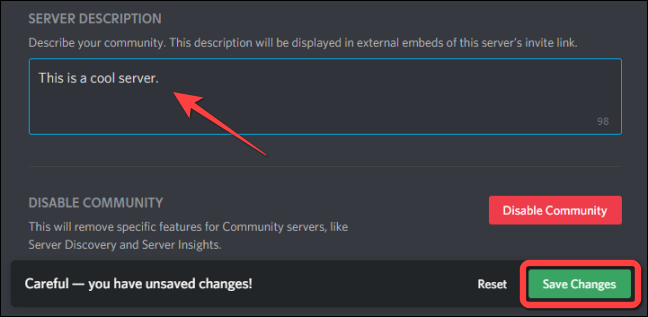
相關:如何邀請人們加入 Discord 服務器(並創建邀請鏈接)
如何將自定義歡迎屏幕添加到社區服務器
無論您是從頭開始創建新的社區服務器還是轉換現有的社區服務器,您都需要為新用戶創建一個歡迎屏幕。 設置歡迎屏幕可幫助新成員了解他們可以在不同渠道中進行哪些活動。
打開 Discord 應用程序或網站後,單擊社區服務器的名稱以顯示下拉菜單並選擇“服務器設置”。
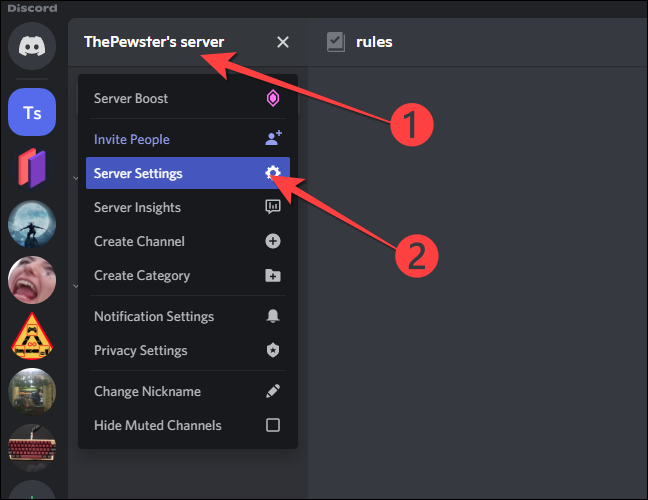
選擇左側欄“社區”部分下的“歡迎屏幕”,然後單擊右側的“設置歡迎屏幕”按鈕。
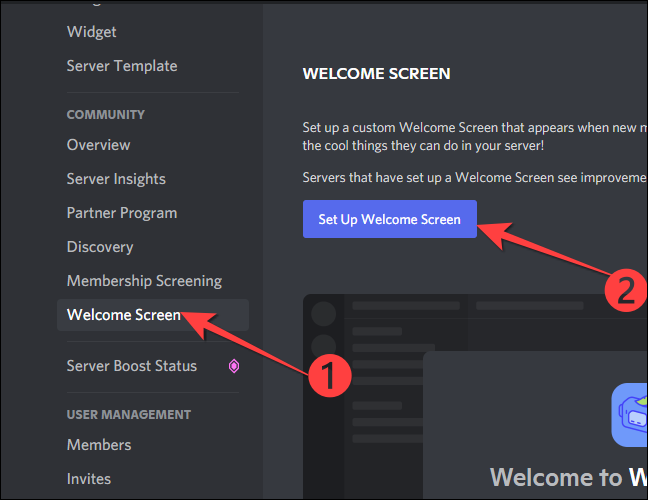
接下來,Discord 會要求您設置一個所有新成員都應該首先訪問的推薦頻道。 它可能是您制定的規則、一般規則或任何其他渠道。
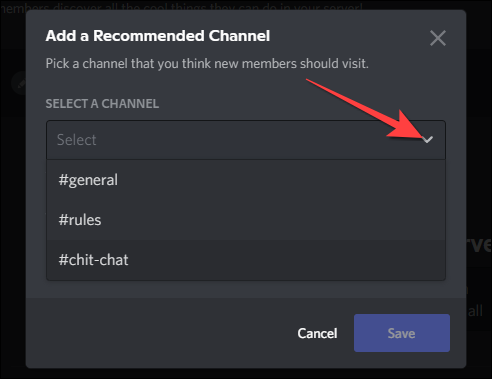
在“人們在此頻道中做什麼”選項下,選擇一個表情符號並簡要說明要在所選頻道中進行的活動。 完成後,單擊“保存”按鈕。
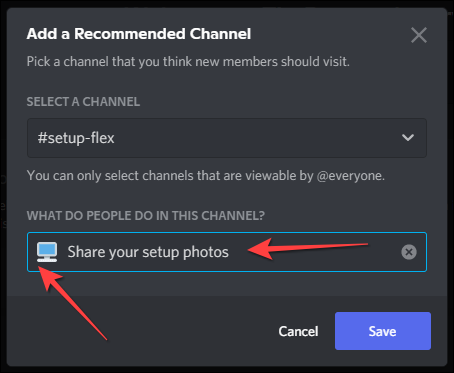
歡迎屏幕設置窗口顯示 Discord 自動為您的服務器填充的前 5 個推薦頻道的錯誤。 您可以刪除或自定義它們以消除錯誤。 例如,您可以將推薦的“請閱讀規則”頻道與您在設置服務器時創建的“規則”頻道連接起來。
單擊“請閱讀規則”頻道旁邊的“編輯”按鈕。
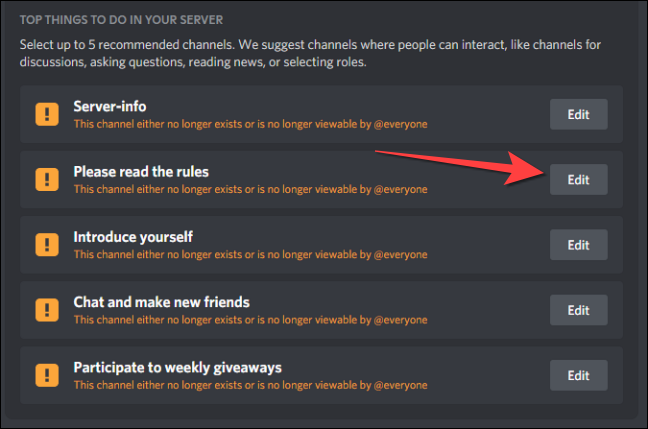
使用下拉菜單選擇“規則”或您設置為規則頻道名稱的任何內容。 或者,您可以點擊“刪除”從歡迎屏幕消息列表中刪除該頻道。 然後,對其他通道重複相同的過程。
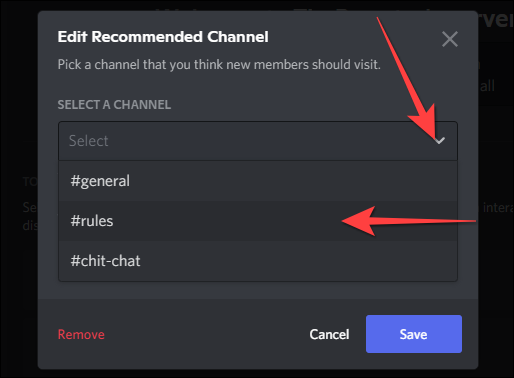
最後,添加服務器描述。
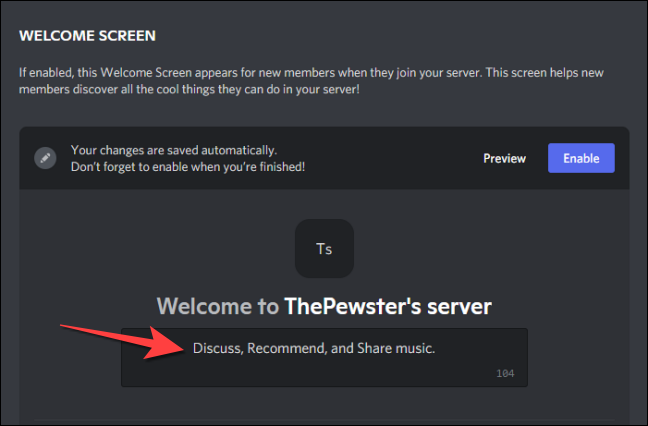
如果您想查看歡迎屏幕的外觀,請點擊預覽按鈕。
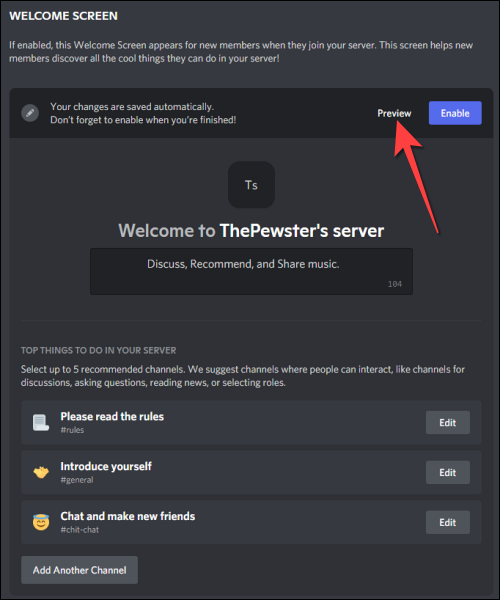
檢查歡迎屏幕預覽中的一切是否正常。
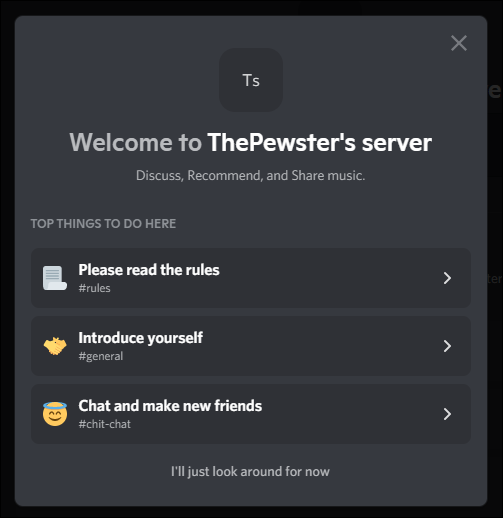
然後,按 Esc 將其關閉。 對歡迎屏幕內容進行更改後,點擊右上角的“啟用”按鈕。

而已。 當人們加入您的社區服務器時,自定義歡迎屏幕將幫助他們了解他們可以在服務器上做什麼。 此外,如果您計劃將 Discord 用於您的業務,您可以在您的社區服務器上運行交易、拍賣和銷售。
相關: Discord 適合您的業務嗎?
